WonderPen是一款适合专业和业余作家的写作应用程序,它为用户提供了专注且流畅的协作体验,方便用户用来写短文、小说或是日记等,并且支持Markdown语言、备注和白板等功能,能够很好的满足用户的写作需求,因此WonderPen软件深受用户的喜爱,当用户在使用WonderPen软件时,对文档的页边距不是很满意,就可以按需进行调整,例如有用户问到WonderPen如何设置文档页边距的问题,这个问题其实是很好解决的,用户直接点击衣服图标,接着在弹出来的面板中调整水平页边距或垂直页边距即可解决问题,那么接下来就让小编来向大家分享一下WonderPen设置文档页边距的方法教程吧,希望用户能够喜欢。
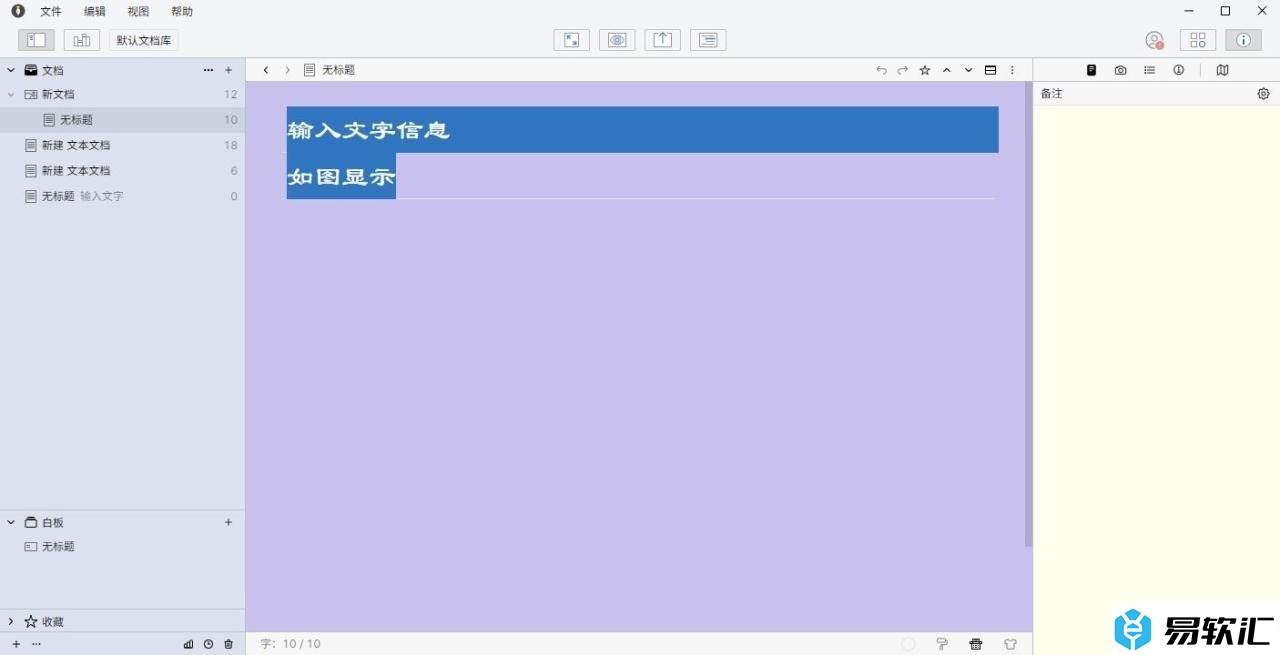
方法步骤
1.用户在电脑上打开WonderPen软件,并来到文档文件的编辑页面上,可以看到当前页边距的情况
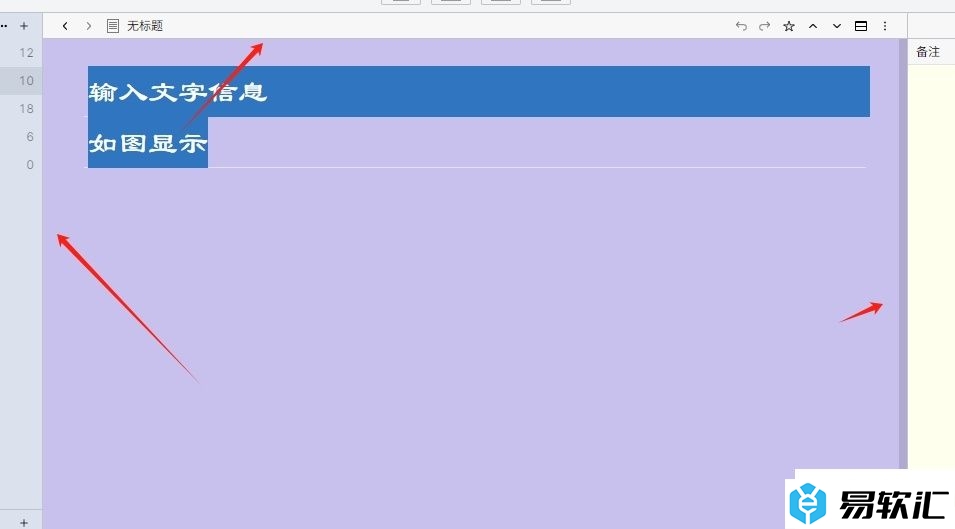
2.接着在页面的右下角点击衣服图标,将会弹出相关的面板
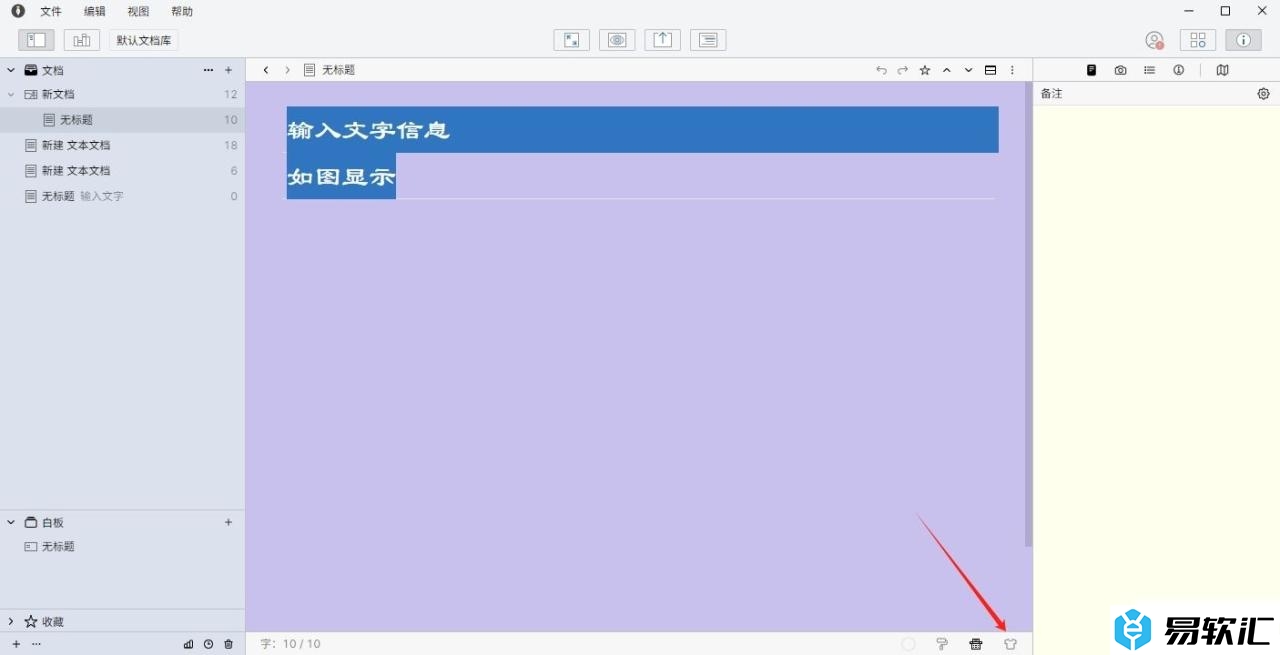
3.这时用户在弹出来的面板中,用户对其中的水平页边距和垂直页边距选项进行简单的调整
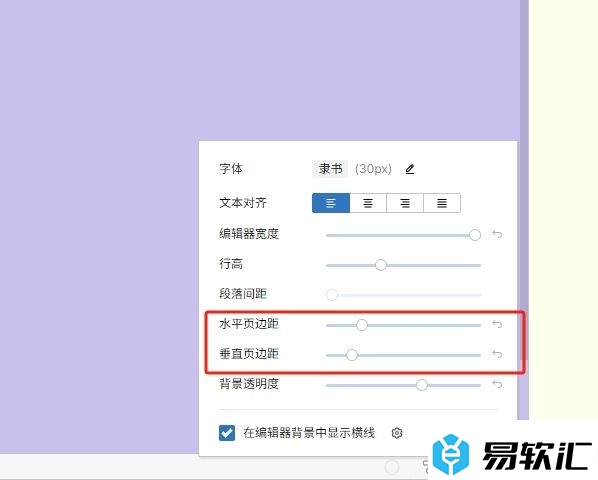
4.然后回到编辑页面上,用户就会发现文档中的上下左右页边距发生了变化,效果如图所示
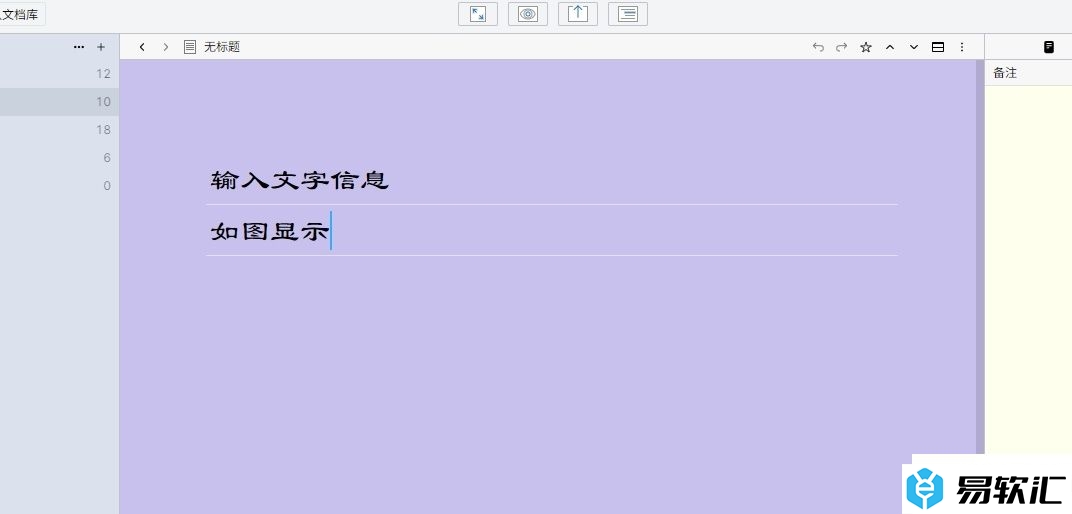
用户在使用WonderPen软件上,对文档编辑页面的页边距大小不是很满意,想对其进行调整,就可以找到水平页边距和垂直页边距来进行设置即可,方法简单易懂,因此感兴趣的用户可以跟着小编的教程操作试试看。






